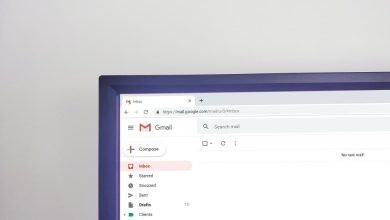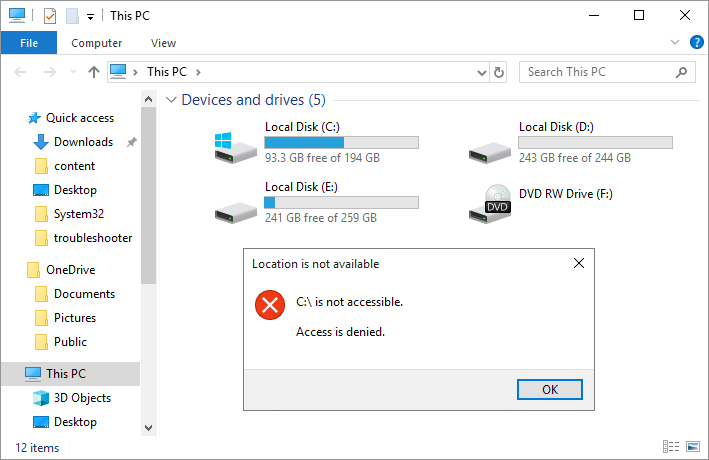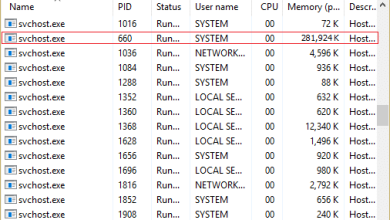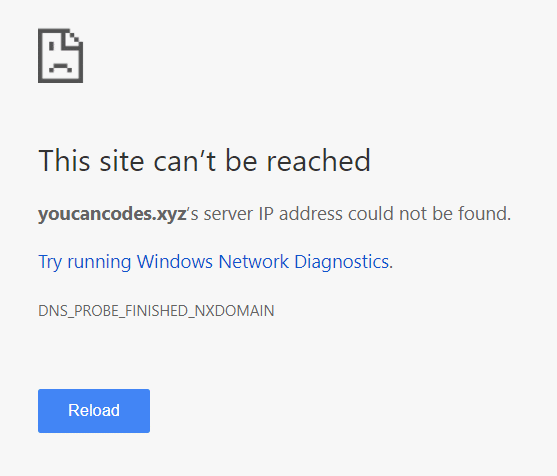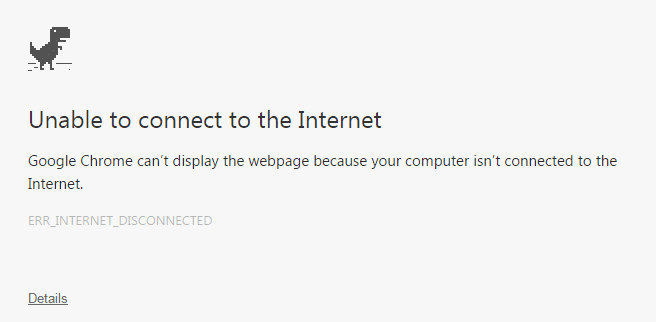Cómo instalar el editor de políticas de grupo (gpedit.msc): Este error ‘Windows no puede encontrar gpedit.msc. Asegúrese de haber escrito el nombre correctamente y vuelva a intentarlo.‘ se enfrentan los usuarios que tienen versiones de Windows instaladas básicas, de inicio de política o premium para el hogar que no son compatibles con el editor de políticas. La función del editor de políticas de grupo se proporciona solo con las ediciones Professional, Enterprise y Ultimate de Windows 10 y Windows 8.
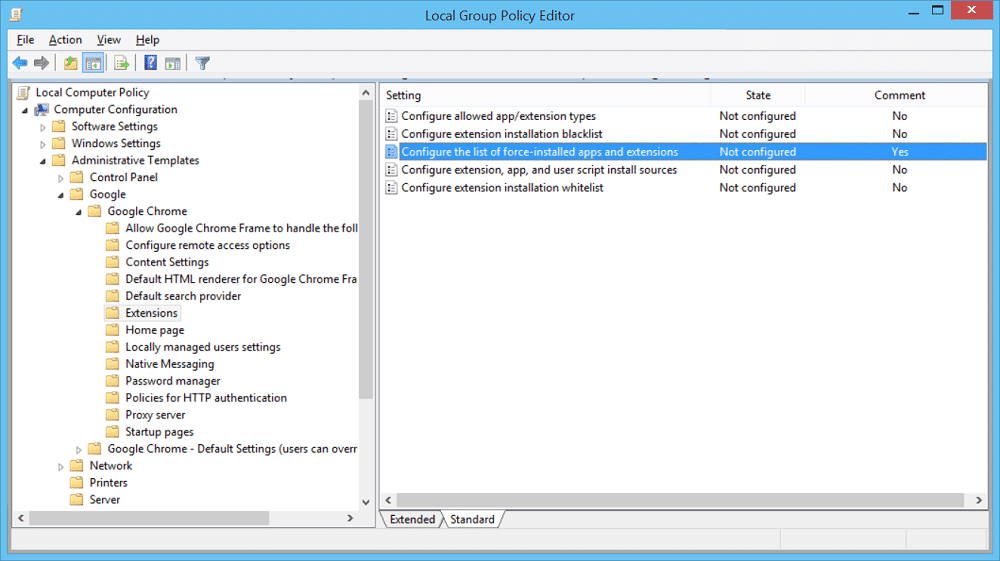
Cómo instalar el editor de directivas de grupo (gpedit.msc)
1) Es muy sencillo corregir este error habilitando la función Editor de directivas de grupo Usando el instalador del editor de directivas de grupo de terceros con este enlace de descarga.
2) Simplemente descargue el Editor de políticas de grupo desde el enlace anterior, extráigalo usando Winrar o Winzip y luego haga doble clic en el archivo Setup.exe e instálelo normalmente.
3) Si tiene Windows x64, debe hacer lo siguiente además de lo anterior.
4) Ahora ve a ‘SysWOW64‘ Carpeta ubicada en C:Windows
5) Desde aquí, copie estos archivos: Carpeta GroupPolicy, Carpeta GroupPolicyUsers, Archivo Gpedit.msc
6) Después de copiar los archivos anteriores, péguelos en Carpeta C:WindowsSystem32
7) Eso es todo y ya está.
Si estás recibiendo “MMC no pudo crear el complemento” mensaje de error al ejecutar gpedit.msc, consulte los siguientes pasos para solucionar el problema.
1) Desinstala todo lo que acabas de instalar.
2. Vuelva a instalar el editor de políticas de grupo con derechos de administrador pero “No haga clic en el botón Finalizar(Tienes que dejar la configuración sin terminar).
3. Ahora, para resolver el problema del complemento, vaya a la carpeta temporal de Windows que se ubicaría aquí:
C:WindowsTemp
4.Dentro de la carpeta temporal, vaya a la carpeta gpedit y verá 2 archivos, uno para el sistema de 64 bits y otro para el de 32 bits y si no está seguro de qué tipo de sistema tiene, haga clic derecho en el botón de Windows y haga clic en sistema, a partir de ahí podrá saber qué tipo de sistema tiene.
5. Haga clic derecho en x86.bat (para usuarios de Windows de 32 bits) o x64.bat (para usuarios de Windows de 64 bits) y ábralo con el Bloc de notas.
6. Allí, en el archivo del bloc de notas, encontrará un total de 6 líneas de cadena que contienen lo siguiente
%nombre de usuario%:f
7. Así que edite esas líneas y REEMPLACE %username%:f con “%username%”:f (Incluye las comillas)
8.Guarde el archivo y ejecute el archivo .bat haciendo clic derecho – Ejecutar como administrador.
.
Eso es. Tendrá gpedit.msc funcionando. Ha aprendido con éxito cómo instalar el editor de directivas de grupo (gpedit.msc) y cómo solucionarlo. MMC no pudo crear el complemento error, pero si aún tiene consultas sobre esta publicación, no dude en hacerlas en la sección de comentarios.